Diese Dokumentation zeigt Ihnen, wie Sie die 2-Faktor-Authentifizierung für Ihre MemberPress-Website installieren und aktivieren. Es wird auch erklärt, wie Sie es so einrichten, dass das Mitglied die 2-Faktor-Authentifizierung verwenden muss, um sich anmelden zu können.
Einbau:
MemberPress hat die Integration bereits eingebaut, so dass nichts innerhalb von MemberPress aktiviert werden muss.
Zunächst müssen Sie zu WordPress > Plugins > Neu hinzufügen Seite und suchen Sie nach "Zwei-Faktor". Sobald die Plugins angezeigt werden, müssen Sie das Plugin Two-factor von Plugin Contributors installieren:
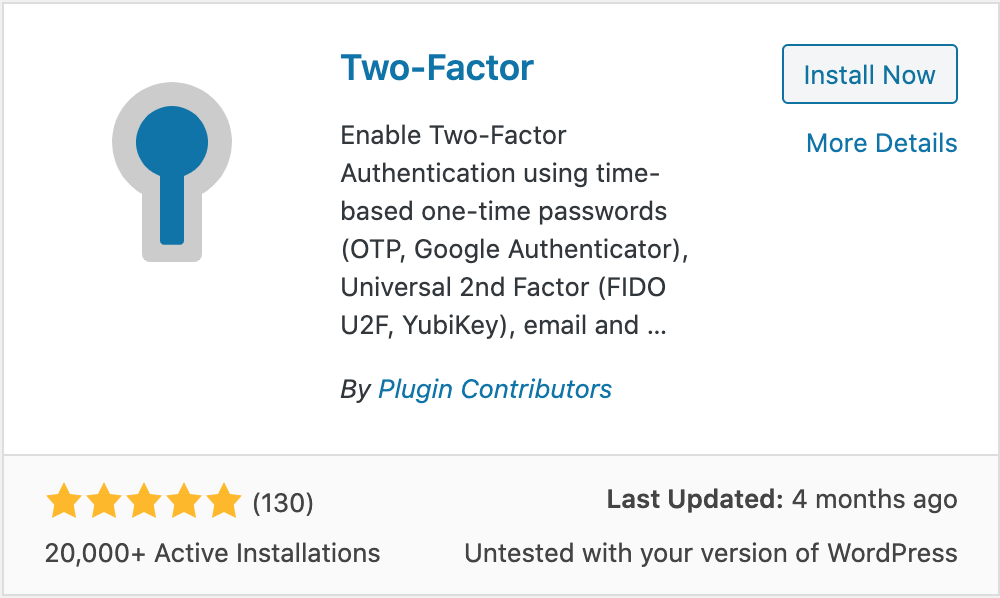
Nach der Installation müssen Sie es nur noch aktivieren, und schon ist alles eingerichtet.
Verwendung der 2-Faktor-Authentifizierung:
Ihre Mitglieder sehen nun auf ihrer Kontoseite einen Menüpunkt Zwei-Faktor-Authentifizierung:
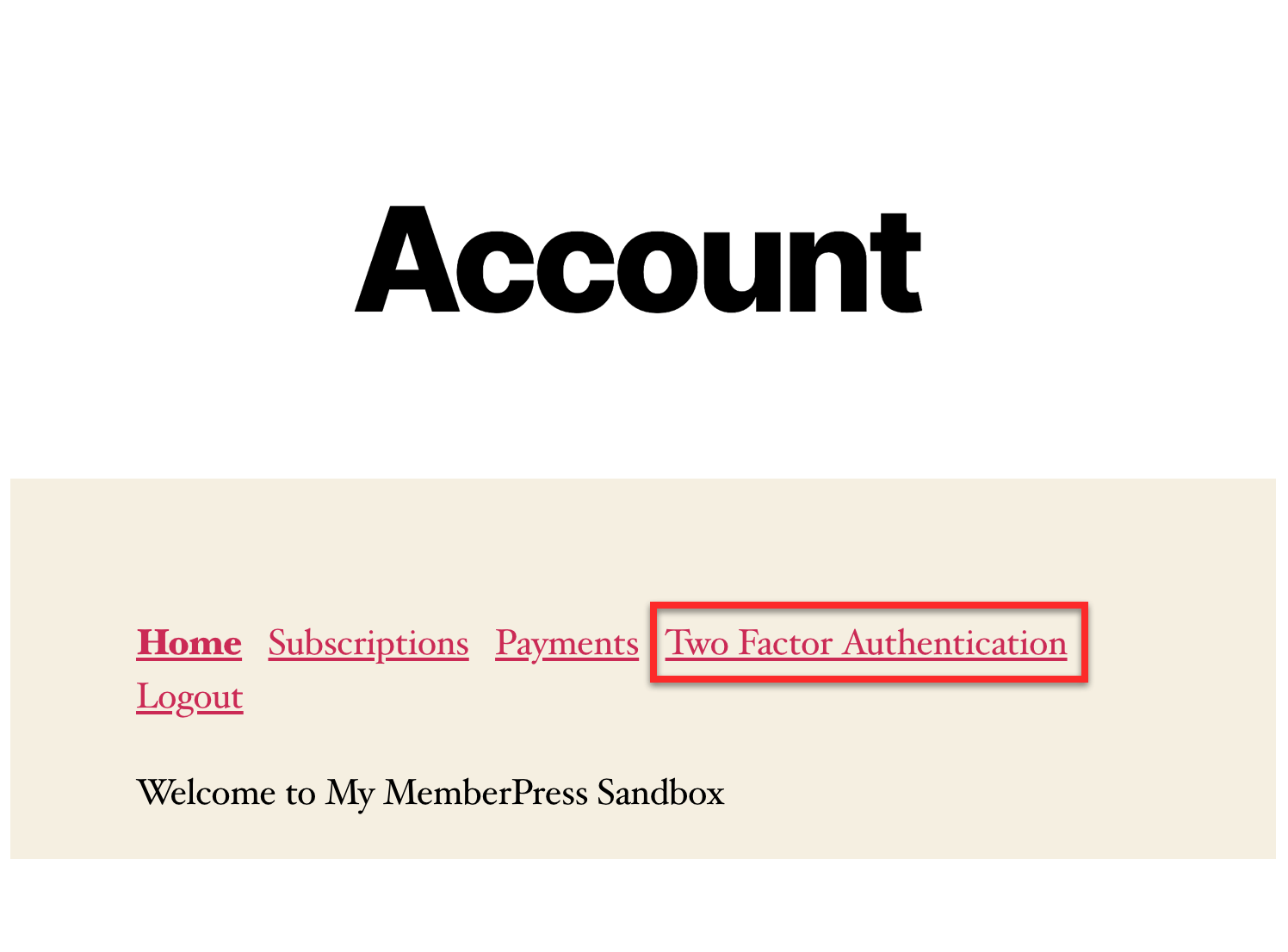
Nach dem Anklicken des Menüpunkts stehen ihnen 3 verschiedene Optionen für die 2-Faktor-Authentifizierung zur Verfügung:
- E-Mail: Mit dieser Option wird dem Mitglied bei jedem Anmeldeversuch eine E-Mail mit einem Verifizierungscode zugesandt.
- Zeitbasiertes Einmal-Passwort (TOTP): Mit dieser Option wird jedes Mal, wenn das Mitglied versucht, sich anzumelden, ein Code an ein Gerät gesendet, das den QR-Code gescannt hat.
- Backup-Verifizierungscodes: Mit dieser Option werden 10 Verifizierungscodes erstellt, die an einem sicheren Ort gespeichert werden können, für den Fall, dass das Mitglied einen Code benötigt, um sich anzumelden, und keine Möglichkeit hat, die anderen beiden Optionen abzurufen.
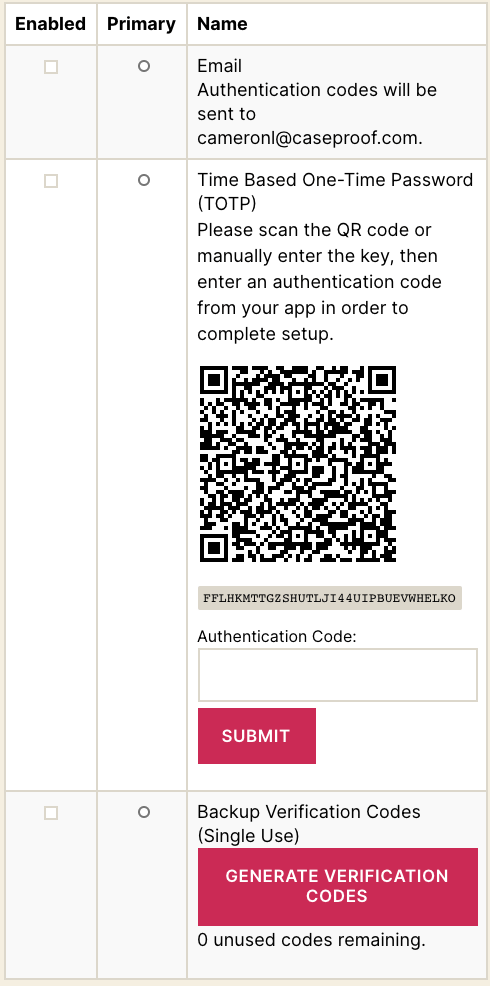
Mitglieder zur Verwendung der 2-Faktoren-Authentifizierung zwingen:
Die oben genannten Optionen sind nur optional, aber wenn Sie Ihre Mitglieder zur Verwendung der 2-Faktor-Authentifizierung zwingen möchten, ist ein Code erforderlich. Sie können diesen Code in Ihre functions.php-Datei oder in ein Plugin wie das WPCode Plugin (Details finden Sie in diesem Artikel: Hinzufügen von benutzerdefinierten Codefragmenten in WPCode):
function mepr_disable_auto_login($auto_login, $membership_id, $mepr_user) {
return false;
}
add_filter('mepr-auto-login', 'mepr_disable_auto_login', 3, 3);
function memberpress_zwei_Faktoren_primärer_Anbieter_für_Benutzer($Anbieter, 1TP7Benutzer_id) {
if (leer($provider)) {
return 'Two_Factor_Email';
}
return $provider;
}
add_filter('two_factor_primary_provider_for_user', 'memberpress_two_factor_primary_provider_for_user', 1, 2);
function memberpress_two_factor_enabled_providers_for_user($enabled_providers, $user_ID) {
if (!in_array('Two_Factor_Email', $enabled_providers)) {
$enabled_providers[] = 'Two_Factor_Email';
}
return $enabled_providers;
}
add_filter('two_factor_enabled_providers_for_user', 'memberpress_two_factor_enabled_providers_for_user', 1, 2);











